电脑麦克风静音了怎么打开 电脑麦克风无声怎么解决
电脑麦克风静音了怎么打开,在使用电脑进行语音通讯或录音时,出现麦克风静音或无声问题是很常见的情况。这种问题可能会导致我们无法进行有效的语音交流或无法成功录制想要的声音。 针对这种情况,我们可以通过一些简单的操作来解决。首先我们要检查麦克风是否已被静音,这可以通过电脑系统的设置来进行调整。其次我们需要确保麦克风连接正常,不出现任何松动或损坏现象。若以上检查均无法解决问题,我们可能需要对电脑进行一些高级设置或修复,或者考虑更换麦克风或调整录音环境。 无论是哪种情况,保持耐心并进行逐一排查是解决麦克风问题的关键。在我们充分了解问题的情况下,采取正确的解决方案将让我们更好地利用电脑进行语音交流或录制想要的声音。
电脑麦克风无声怎么解决
操作环境:
 方法一:通过声音设置来调整麦克风
方法一:通过声音设置来调整麦克风很多人反映,win10麦克风没有声音怎么办?方法很简单,我们可以通过声音设置来调整。具体操作步骤如下:
步骤1:在【控制面板】找到并点击【控制面板】,然后打开【管理音频设备】;
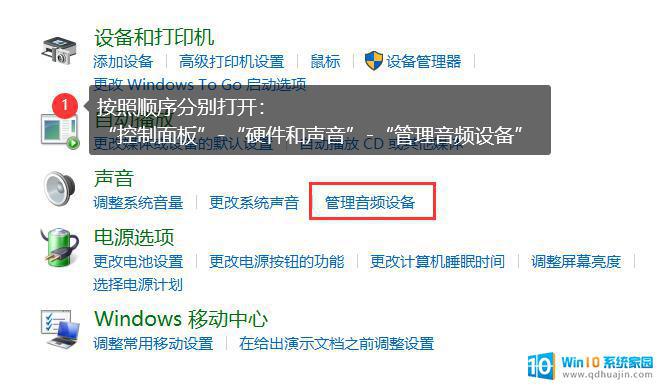
步骤2:在声音窗口,切换到【录制】界面。找到你的【麦克风】,并双击打开;

步骤3:在弹出的【麦克风属性】窗口,切换到【级别】界面。调整下面麦克风的音量,把声音拉到最大。如果声音还是不够大,我们可以在下面设置麦克风加强;
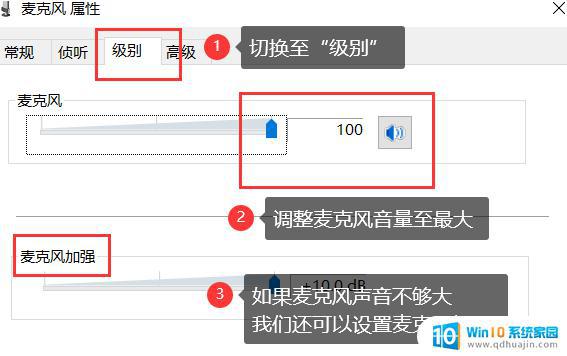
步骤4:注意麦克风是否静音。如果麦克风静音,请将其打开。
方法二:通过系统设置来调整麦克风声音电脑没有声音怎么调整?电脑怎么提高麦克风声音?我们可以通过系统设置来调整麦克风声音。具体操作步骤如下:
步骤1:通过组合键【Win+i】打开设置窗口,点击【系统】。在设置界面的左侧,点击【声音】,再选择【管理声音设备】;
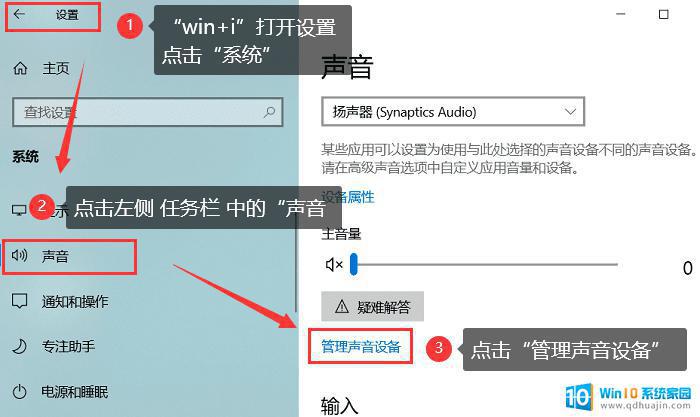
步骤2:在弹出的界面下,点击【麦克风】,选择【启用】。
 方法三:检查麦克风的插孔
方法三:检查麦克风的插孔如果以上方法使用后还是不行,笔记本麦克风说话没声音可以检查下麦克风的插孔是否正确。如果用户携带耳机或单独的麦克风,请注意麦克风上是否有按钮或滚轮可单独调节音量。
电脑麦克风没有声音怎么办?以上三种方法你都可以根据自己的实际情况来选择,希望你们的难题都可以解决!
往期推荐:
电脑麦克风静音或无声问题可能是由多种原因引起的,需要仔细检查和排查。如果您还遇到其他问题或困难,可以尝试访问相关论坛或请教专业技术人员进行解决。希望以上提供的方法和建议能帮助到您解决问题。
电脑麦克风静音了怎么打开 电脑麦克风无声怎么解决相关教程
热门推荐
电脑教程推荐
win10系统推荐
- 1 萝卜家园ghost win10 64位家庭版镜像下载v2023.04
- 2 技术员联盟ghost win10 32位旗舰安装版下载v2023.04
- 3 深度技术ghost win10 64位官方免激活版下载v2023.04
- 4 番茄花园ghost win10 32位稳定安全版本下载v2023.04
- 5 戴尔笔记本ghost win10 64位原版精简版下载v2023.04
- 6 深度极速ghost win10 64位永久激活正式版下载v2023.04
- 7 惠普笔记本ghost win10 64位稳定家庭版下载v2023.04
- 8 电脑公司ghost win10 32位稳定原版下载v2023.04
- 9 番茄花园ghost win10 64位官方正式版下载v2023.04
- 10 风林火山ghost win10 64位免费专业版下载v2023.04